---恢复内容开始---
1简介:
Linux的网络功能相当强悍,一时之间我们无法了解所有的文阿罗命令,在配置服务器基础环境时,先了解下网络参数设定命令.
- ifconfig 查询,设置网卡和ip等参数
- ifup,ifdown 脚本命令,更简单的方式启动关闭网络
- ip 符合指令,直接新修改上述功能
在我们刚装好Linux的时候,需要xshell进行远程连接,那就得获取ip地址,有时候网卡默认没有启动 ,Linux也就拿不到ip地址,我们得手动启动网卡
# 编辑网卡配置文件 vim/etc/sysconfig/network-scripts/ifcfg-rth0 # 修改配置参数 ONBOOT=yes
2,网卡配置文件详解
网络配置文件:
etc/sysconfig/network
网路接口配置文件:
/etc/sysconfig/network-scripts/ifcfg-INTERFACE_NAME
DEVICE=: 关联的设备名称,要与文件名的后半部"INTERFACE_NAME"保持一致;
BOOTPROTO={static|none|dhcp|bootp}: 引导协议;要使用静态地址,使用static或none;dhcp表示使用DHCP服务器获取地址;
IPADDR=: IP地址
NETMASK=:子网掩码
GATEWAY=:设定默认网关;
ONBOOT=:开机时是否自动激活此网络接口;
HWADDR=: 硬件地址,要与硬件中的地址保持一致;可省;
USERCTL={yes|no}: 是否允许普通用户控制此接口;
PEERDNS={yes|no}: 是否在BOOTPROTO为dhcp时接受由DHCP服务器指定的DNS地址
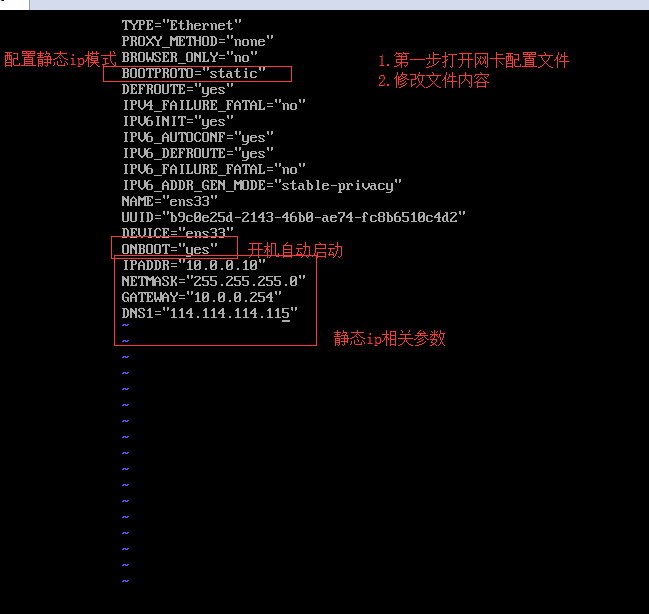
3.,ifup,ifdown命令
# 启动/关闭一块网卡 ifup ens33 ifdown wns33
4,ifconfig命令
ifconfig # 查看网卡的ip地址
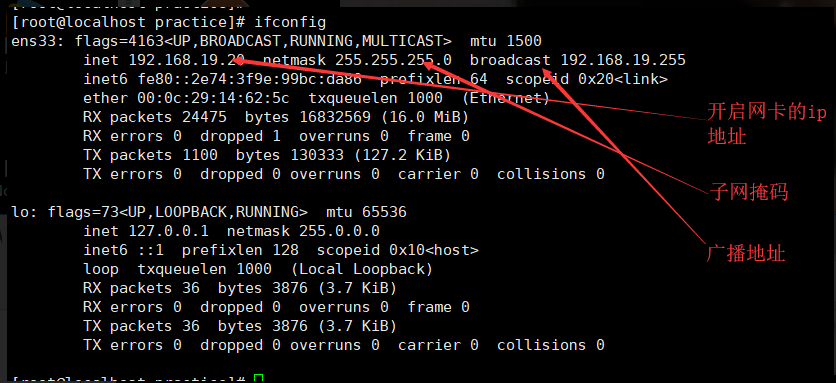
# 直接输入ifconfig会列出已经 启动的网卡,也可以输入ifconfig ens33单独显示ens33的信息 # 各选项解释: ens33 网卡到的代号 lo 回环地址lookback inet ipv4的Ip地址 netmask 子网掩码 broadcast 广播地址 RX/TX 流浪发/收情况 tx是发送(transport), rx是接收(receive) packets 数据包数 errors 数据包错误数 dropped 数据包有问题被丢弃的数量 cllisions 数据包碰撞情况,数值太多代表网络状况差
ifup,ifdown命令
ifup和ifdown是直接连接到/etc/sysconfig/network-scripts目录下搜索对应的网卡文件, 列如:ifcfg-ens33然后加以设置
ip命令
ip是一个命令,不是TCP/IP那个ip,这个ip命令是结合了ifconfig和route两个命令的功能,
ip addr show # 查看ip信息
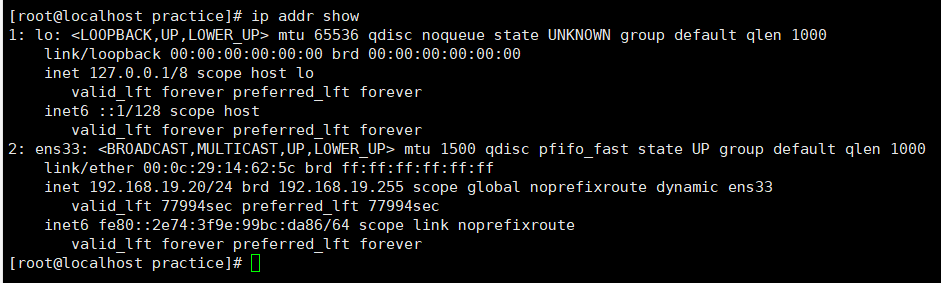
- 查看系统版本信息
- cat /etc/redhat-release

- 查看内核版本信息
- uname -r
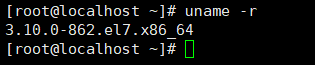
-
查看系统多少位
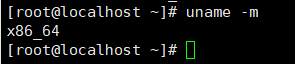
-
查看内核所有信息

5,用户管理与文件权限
现代操作系统一般属于多用户的操作系统,也就是说,同一台机器可以为多个用户简历里想好,一般这些用户都是为普通用户,
这些普通用户同时登陆这太计算机,
计算机对这些用户分配一定的资源 普通用户在分配到的资源内进行各自的操作,相互之间不受影响,但是这些普通的用户的安权限是有限的,且用户太多的时候,管理就不便,从而引入root用户 此用户是唯一的,且拥有系统的所有权限,root用户所在的组称为root组,"组"是具有相似权限的多个用户的集合
root的权利
Linux系统的特性就是可以满足多个用户同时工作,因此Linux系统必须具备很好的安全性. 在安装RHEL时设置的root管理员密码,这个root用户管理员就是UNIX系统中到的超级用户,它拥有最高的系统所有权,
能够管理系统的各项功能,如添加删除用户,启动/关闭进程,开启/禁用硬件设备等 因此能力越大,责任越大,root权限必须很好的掌握,否则一个错误的命令可能会 摧毁整个系统
root为什么叫root
在Linux系统中,用户有子的UID身份账号且唯一 系统管理员UID为0 系统用户UID为1-199 Linux安装服务程序都会创建独有的用户负责运行 普通用户UID从1000开始,有管理员创建
用户组GID
# 为了方便管理属于同一组的用户,Linux系统中引入了用户组的概念,通过使用用户组号码 # (GID, Group IDentification),我们把多个用户加入到同一组中,从而方便为组中的用户统一 #规划权限或指定任务 #假设有一个公司中有多个部门,每个部门中又有很多员工,如果只想让员工访问本部门内的资源, # 则可以针对部门而非具体的员工来设置权限 # Linux管理员在创建用户时,将自动创建一个与其同名 的用户组,这个用户组只有该用户一个人
6,创建普通用户
- # 添加用户
- useradd xueren
- # 设置密码
- passwd miss
- root用户可以修改其他所有人的密码,且不需要验证
7,切换用户
- su -username # 可以切换用户的身份
- su命令中间的-号很重要,意味着完全切换到新的用户,即环境变量信息也更为新用户的信息
- # 先看下当前用户
- whoami
- 切换用户
- su -xueren
- # 退出当前用户登录
- logout
- ctrl +d
为用户设置密码:
- passwd xueren
- miss

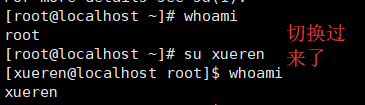
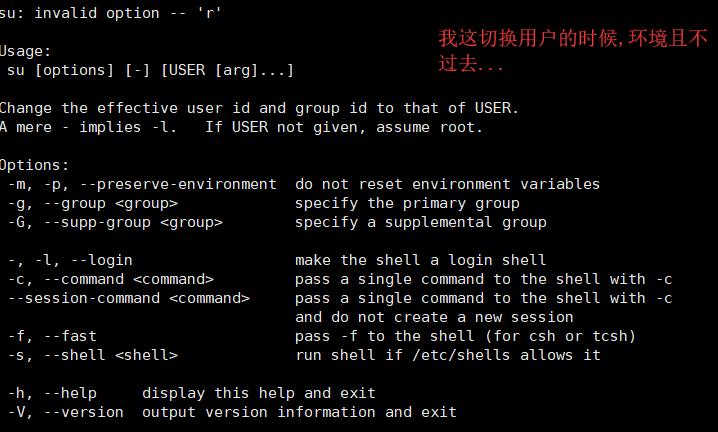
###注意一般在生产环境下避免直接使用root用户,除非有特殊系统维护需求,使用完立刻退回普通用户
非交互式设置密码(echo "miss"|passwd --stdin xuexue && history -c)
Tips 1,超级用户root切换普通用户无需密码. 2,普通用户切换root,需要输入密码 3,普通用户权限很小,只能 基本查看信息 4,$符号是普通用户命令提示符, # 是超级管理员的提示符 ~是家目录
groupadd命令
group 命令用于创建用户组,为了更加方便高效的指派系统中各个用户的权限 , 在工作中常常添加几个用户到一个组里面,这样可以针对一类用户安排权限.
8,删除用户
userdel -f 强制删除用户
userdel -r 同时删除用户以及家目录

 杀死用户相应进程的指令
杀死用户相应进程的指令
9,sudo命令
sudo命令是用来以其他身份来执行命令,预设的身份为root,在/etc/sudo/ers中设置了可执行sudo指令的用户,若其未经授权的用户企图使用sudo,则会发出警告的邮件给管理员,用户使用sudo时,必须先输入密码,之后5分钟的有效期限,超过有效期限必须重新输入密码
sudo (选项) (参数) -b: 在后台执行命令; -h: 显示帮助; -k: 结束密码的有效期,也就是下次再执行sudo时便需要输入密码 -l: 列出目前用户可执行与无法执行的命令; -p: 改变询问密码的提示符号 -s<shell>: 执行指定的shell; -u<用户>: 以指定的用户作为新身份, 若不加次参数,则预设以root作为新的身份; -v: 延长密码有效期限5分钟; -v: 显示版本信息.
visudo配置/etc/sudoers文件,只有root才能修改
visudo编辑sudoers文件 写入 ## Allow root to run any commands anywhere root ALL=(ALL) ALL xueren ALL=(ALL) ALL # 允许xuren在任何地方,执行任何命令 此时切换xueren用户 # su命令用于切换用户身份到其他用户身份,变更时必须输入所要变更的账号密码 su -xueren 已经可以使用sudo ls /root 命令了, # 相当于root的操作



10,文件与目录权限
Linux权限的目的是(保护账号和资料)
Linux权限主要依据三种身份来决定:
- user/owner文件使用者,文件属于哪个用户
- group属组,文件属于哪个组
- others既不是user, 也不再group, 就是others,其他人
什么是权限?
- 在Linux中每个文件都有所属的所有者,和所有组,并且规定了文件的所有者,所有组以及其他人对文件的,可读,可写,可执行.
- 对于目录权限来说,可读是读取目录文件列表,可写是表示在目录内新增,修改,删除文件.可执行表示可以进入目录
Linux的权限观察:
输入命令:
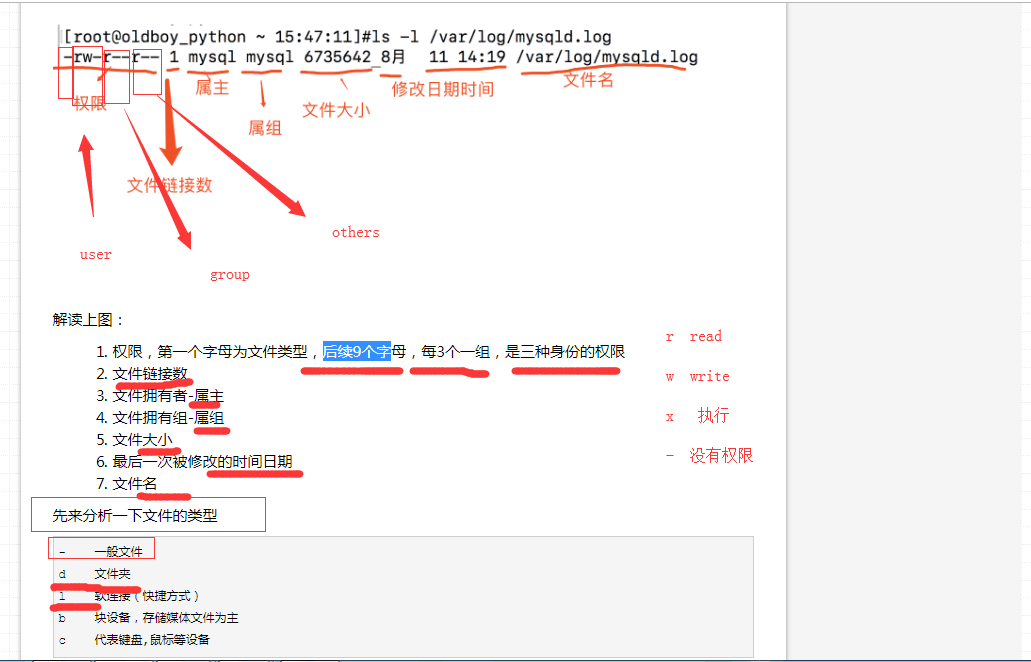
文件类型:
- 一般文件 d 文件夹 l 软连接(快件方式) b 块设备,存储媒体文件为主 c 代表键盘,鼠标等设备
文件权限:
r read可读,可以用cat命令查看 w write写入, 可以编辑或者删除这个文件 x executable 可执行
目录权限:
权限测试不要用root,用普通用户

r 可以对此项目执行ls列出所有文件 w 可以在这个目录创建文件 x 可以cd进入这个目录,或查看详细信息
权限与数字的转化
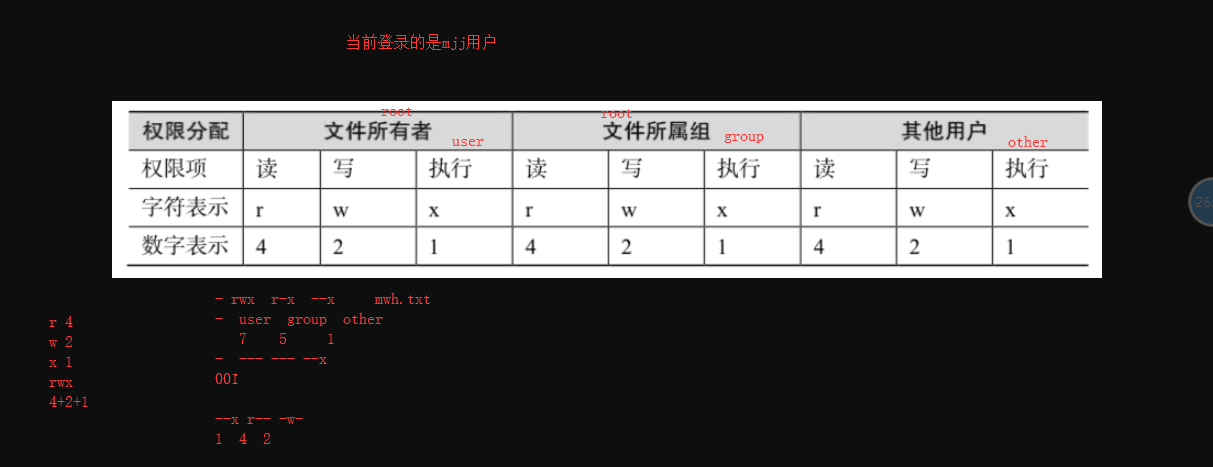
查看用户权限命令:
- id指令查看用户所属组
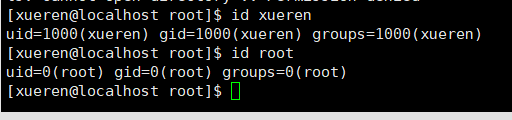
修改文件权限属性:
普通用户之呢鞥修改自己的文件名,时间与权限
因此修改其他用户权限,只能用root超级用户
- 切换用户:

-
修改属性为root:chown
- 查看信息:ll python.txt
- 修改属组:chgrp
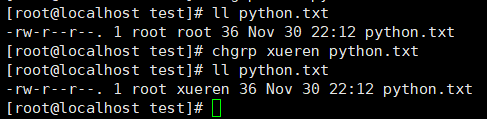
文件权限
我们已经知道三种权限(属主, 属组, 其他人), 每种身份都有rwx的三种权限, 系统还提供了数字计算权限.
r read 4 w write 2 x execute 1
每种身份最低分是0分,最高是r+w+x 7分
因此三种身份, 最高权限是777, 最低是000.
-rw-r--r--. 1 root xueren 36 Nov 30 22:12 python.txt 因此可知xueren.txt的权限是 属主是:6 r+w(4+2) 属组是6:r+w(4+2) 其他人是4 r(4)
修改权限的命令:
chmod
chmod [身份] [参数] [文件] u(user) + (复制) g(group) - (减去) o(other) = (赋值) a(all)
-rw-r--r--. 1 root xueren 36 Nov 30 22:12 python.txt 方法1 减去属主的写的权限 chmod u-w python.txt

方法二 属主添加可读可写可执行权限 chmod 700 python.txt
属主可读,可写,可执行 属组可读可执行 其他人可读,可执行(execute) chmod 755 python.txt
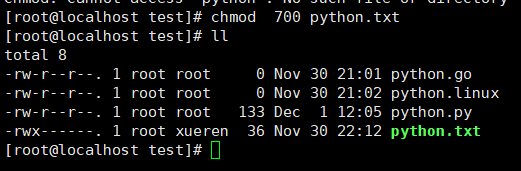

- 修改文件名,修改文件更改日期
- mv python.txt go.txt
- 触摸,修改时间
- touch go.txt
11,软连接
软连接也叫做符号连接,类似于winsows的快捷方式
常用于安装软件的快捷方式配置, 如:python.
ln -s 目标文件 软连接名 1,存在文件python.txt
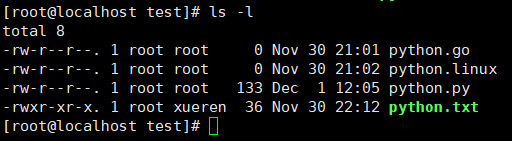
11.2,在/home目录中建立软连接,指向/test/python.txt
ln -s ./test/python.txt

11.3,查看软连接信息
lrwxrwxrwx 1 root root 13 10月 15 21:35 my_test -> /tmp/test.txt
11.4,通过软连接查看文件
cat my
my_test只是/tmp/test.txt的一个别名,因此删除my_test不会影响/tmp/test.txt,但是删除了本尊,
快捷方式就无意义不存在了
12,PS1变量:Linux命令提示符有 PS1环境变量控制
[root@oldboy_python ~]# echo $PS1
[u@h W]$
可以自行调整全局变量/etc/profile文件用于永久生效 PS1='[u@h Wt]$'
d 日期
H 完整主机名
h 主机名第一个名字
t 时间24小时制HHMMSS
T 时间12小时制
A 时间24小时制HHMM
u 当前用户账号名
v BASH的版本
w 完整工作目录
W 利用basename取得工作目录名
# 下达的第几个命令
$ 提示字符,root为#,普通用户为$
PS1 > 变量名
$PS1 > 查看变量内容
PS1=新内容 重新赋值
变量赋值,查看
name='chaoge'
echo $name
PS1显示ip地址
export PS1="[u@h `/sbin/ifconfig ens33 | sed -nr 's/.*inet (addr:)?(([0-9]*.){3}[0-9]*).*/2/p'` w]$"
13,tar解压命令
人们发明了各种各样的包,Linux的文件导报工具最常用的是tar
tar命令:用来压缩和解压文件.tar本身不具有 压缩功能.它是调用压缩功能实现的
语法:
tar(选项)(参数) -A或--catenate:新增文件到以存在的备份文件; -B:设置区块大小; -c或--create:建立新的备份文件; -C <目录>:这个选项用在解压缩,若要在特定目录解压缩,可以使用这个选项。 -d:记录文件的差别; -x或--extract或--get:从备份文件中还原文件; -t或--list:列出备份文件的内容; -z或--gzip或--ungzip:通过gzip指令处理备份文件; -Z或--compress或--uncompress:通过compress指令处理备份文件; -f<备份文件>或--file=<备份文件>:指定备份文件; -v或--verbose:显示指令执行过程; -r:添加文件到已经压缩的文件; -u:添加改变了和现有的文件到已经存在的压缩文件; -j:支持bzip2解压文件; -v:显示操作过程; -l:文件系统边界设置; -k:保留原有文件不覆盖; -m:保留文件不被覆盖; -w:确认压缩文件的正确性; -p或--same-permissions:用原来的文件权限还原文件; -P或--absolute-names:文件名使用绝对名称,不移除文件名称前的“/”号; -N <日期格式> 或 --newer=<日期时间>:只将较指定日期更新的文件保存到备份文件里; --exclude=<范本样式>:排除符合范本样式的文件
实例
tar -zxvf Python-3.7.0b3.tgz #解压 tar -czvf oldboy.txt.tar.gz xuexue.txt #压缩xuexue.txt 上述命令等于 tar -cvf xuexue.tar xuexue.txt gzip xuexue.tar tar -cf all_pic.tar *.jpg #压缩当前目录所有jpg结尾的文件 tar -xjf xx.tar.bz2 #解压缩bz2结尾的文件
14,gzip命令
gzip用来压缩文件,是个使用广泛的压缩程序,被压缩的以".gz"扩展名
gzip可以压缩较大的文件, 以60%-70%压缩率来节省磁盘空间
语法:
-d或--decompress或----uncompress:解开压缩文件; -f或——force:强行压缩文件。 -h或——help:在线帮助; -l或——list:列出压缩文件的相关信息; -L或——license:显示版本与版权信息; -r或——recursive:递归处理,将指定目录下的所有文件及子目录一并处理; -v或——verbose:显示指令执行过程;
实例
压缩当前目录所有文件为.gz文件 gzip * 把上例中每个压缩的文件解压,并列出详细的信息 gzip -dv * 显示压缩文件的信息,并不解压 gzip -l * 压缩一个tar备份文件,扩展名是tar.gz tar -cf my.tar my_first.py gzip -r my.tar
15,netstat命令:
netstat命令用来打印Linux中网络系统的状态信息,可将Linux系统的网络情况展示出来
语法:
netstat [选项] -t 或--tcp: 显示TCP传输协议的连线情况 -u或--udp: 显示udp传输协议的连线状况 -n或--numeric: 直接使用ip地址,而不通过域名服务器 -l或--listening: 显示监控中的服务器Socket -p或--programs: 顯示正在使用的Socket的程序识别码和 程序名称 -a或--all: 显示所有连线中的Socket
实例:
[root@oldboy_python ~ 10:21:59]#netstat -tunlp Active Internet connections (only servers) Proto Recv-Q Send-Q Local Address Foreign Address State PID/Program name tcp 0 0 0.0.0.0:111 0.0.0.0:* LISTEN 1/systemd tcp 0 0 0.0.0.0:22 0.0.0.0:* LISTEN 814/sshd tcp6 0 0 :::111 :::* LISTEN 2703/rpcbind tcp6 0 0 :::3306 :::* LISTEN 29269/mysqld udp 0 0 0.0.0.0:758 0.0.0.0:* 2703/rpcbind udp 0 0 0.0.0.0:111 0.0.0.0:* 2703/rpcbind udp 0 0 10.141.32.137:123 0.0.0.0:* 484/ntpd udp 0 0 127.0.0.1:123 0.0.0.0:* 484/ntpd udp 0 0 0.0.0.0:123 0.0.0.0:* 484/ntpd udp6 0 0 :::758 :::* 2703/rpcbind udp6 0 0 :::111 :::* 2703/rpcbind udp6 0 0 :::123 :::* 484/ntpd
16,ps命令
---恢复内容结束---
1简介:
Linux的网络功能相当强悍,一时之间我们无法了解所有的文阿罗命令,在配置服务器基础环境时,先了解下网络参数设定命令.
- ifconfig 查询,设置网卡和ip等参数
- ifup,ifdown 脚本命令,更简单的方式启动关闭网络
- ip 符合指令,直接新修改上述功能
在我们刚装好Linux的时候,需要xshell进行远程连接,那就得获取ip地址,有时候网卡默认没有启动 ,Linux也就拿不到ip地址,我们得手动启动网卡
# 编辑网卡配置文件 vim/etc/sysconfig/network-scripts/ifcfg-rth0 # 修改配置参数 ONBOOT=yes
2,网卡配置文件详解
网络配置文件:
etc/sysconfig/network
网路接口配置文件:
/etc/sysconfig/network-scripts/ifcfg-INTERFACE_NAME
DEVICE=: 关联的设备名称,要与文件名的后半部"INTERFACE_NAME"保持一致;
BOOTPROTO={static|none|dhcp|bootp}: 引导协议;要使用静态地址,使用static或none;dhcp表示使用DHCP服务器获取地址;
IPADDR=: IP地址
NETMASK=:子网掩码
GATEWAY=:设定默认网关;
ONBOOT=:开机时是否自动激活此网络接口;
HWADDR=: 硬件地址,要与硬件中的地址保持一致;可省;
USERCTL={yes|no}: 是否允许普通用户控制此接口;
PEERDNS={yes|no}: 是否在BOOTPROTO为dhcp时接受由DHCP服务器指定的DNS地址
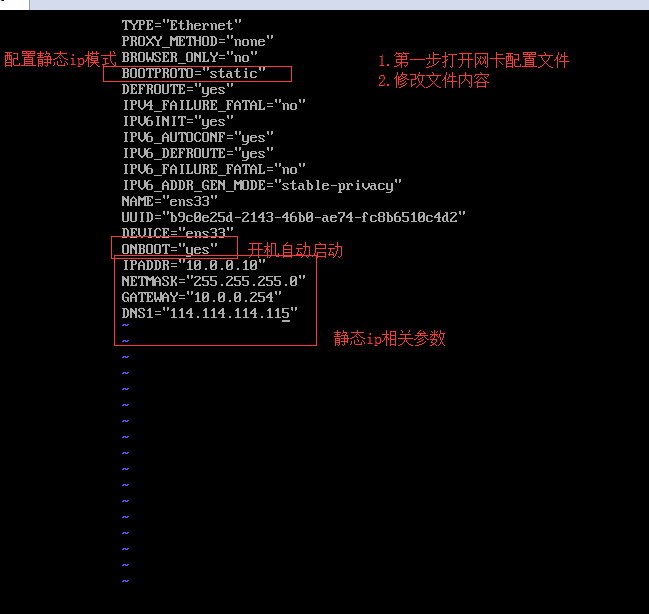
3.,ifup,ifdown命令
# 启动/关闭一块网卡 ifup ens33 ifdown wns33
4,ifconfig命令
ifconfig # 查看网卡的ip地址
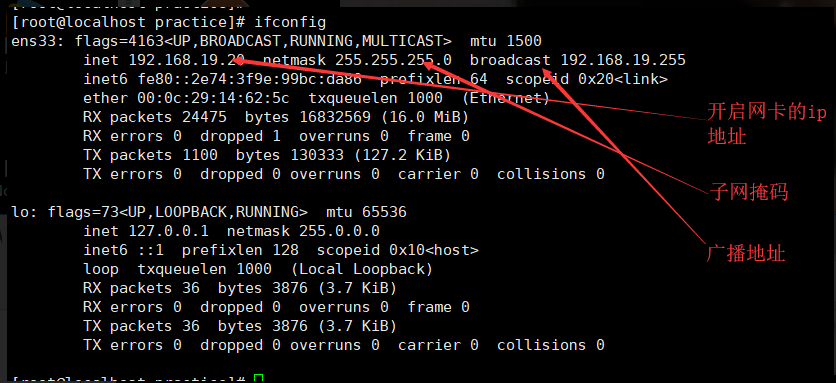
# 直接输入ifconfig会列出已经 启动的网卡,也可以输入ifconfig ens33单独显示ens33的信息 # 各选项解释: ens33 网卡到的代号 lo 回环地址lookback inet ipv4的Ip地址 netmask 子网掩码 broadcast 广播地址 RX/TX 流浪发/收情况 tx是发送(transport), rx是接收(receive) packets 数据包数 errors 数据包错误数 dropped 数据包有问题被丢弃的数量 cllisions 数据包碰撞情况,数值太多代表网络状况差
ifup,ifdown命令
ifup和ifdown是直接连接到/etc/sysconfig/network-scripts目录下搜索对应的网卡文件, 列如:ifcfg-ens33然后加以设置
ip命令
ip是一个命令,不是TCP/IP那个ip,这个ip命令是结合了ifconfig和route两个命令的功能,
ip addr show # 查看ip信息
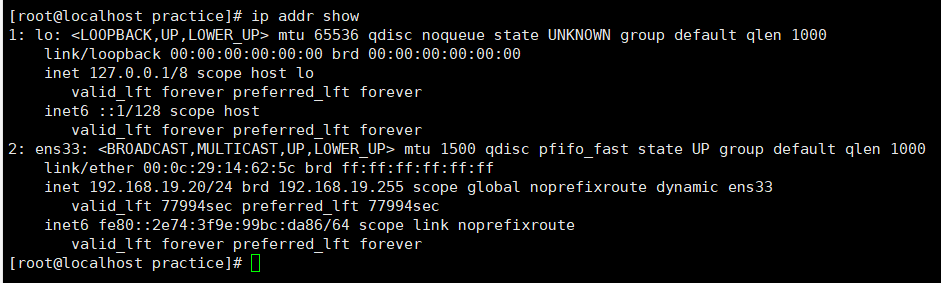
- 查看系统版本信息
- cat /etc/redhat-release

- 查看内核版本信息
- uname -r
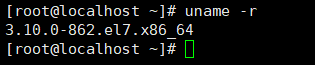
-
查看系统多少位
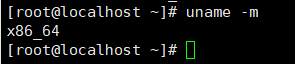
-
查看内核所有信息

5,用户管理与文件权限
现代操作系统一般属于多用户的操作系统,也就是说,同一台机器可以为多个用户简历里想好,一般这些用户都是为普通用户,
这些普通用户同时登陆这太计算机,
计算机对这些用户分配一定的资源 普通用户在分配到的资源内进行各自的操作,相互之间不受影响,但是这些普通的用户的安权限是有限的,且用户太多的时候,管理就不便,从而引入root用户 此用户是唯一的,且拥有系统的所有权限,root用户所在的组称为root组,"组"是具有相似权限的多个用户的集合
root的权利
Linux系统的特性就是可以满足多个用户同时工作,因此Linux系统必须具备很好的安全性. 在安装RHEL时设置的root管理员密码,这个root用户管理员就是UNIX系统中到的超级用户,它拥有最高的系统所有权,
能够管理系统的各项功能,如添加删除用户,启动/关闭进程,开启/禁用硬件设备等 因此能力越大,责任越大,root权限必须很好的掌握,否则一个错误的命令可能会 摧毁整个系统
root为什么叫root
在Linux系统中,用户有子的UID身份账号且唯一 系统管理员UID为0 系统用户UID为1-199 Linux安装服务程序都会创建独有的用户负责运行 普通用户UID从1000开始,有管理员创建
用户组GID
# 为了方便管理属于同一组的用户,Linux系统中引入了用户组的概念,通过使用用户组号码 # (GID, Group IDentification),我们把多个用户加入到同一组中,从而方便为组中的用户统一 #规划权限或指定任务 #假设有一个公司中有多个部门,每个部门中又有很多员工,如果只想让员工访问本部门内的资源, # 则可以针对部门而非具体的员工来设置权限 # Linux管理员在创建用户时,将自动创建一个与其同名 的用户组,这个用户组只有该用户一个人
6,创建普通用户
- # 添加用户
- useradd xueren
- # 设置密码
- passwd miss
- root用户可以修改其他所有人的密码,且不需要验证
7,切换用户
- su -username # 可以切换用户的身份
- su命令中间的-号很重要,意味着完全切换到新的用户,即环境变量信息也更为新用户的信息
- # 先看下当前用户
- whoami
- 切换用户
- su -xueren
- # 退出当前用户登录
- logout
- ctrl +d
为用户设置密码:
- passwd xueren
- miss

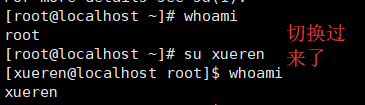
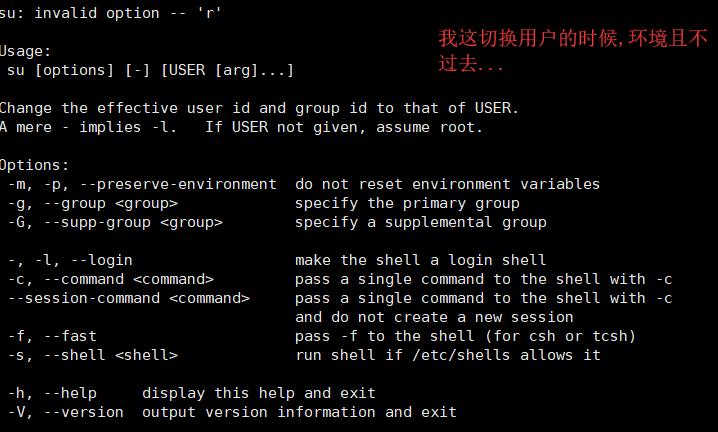
###注意一般在生产环境下避免直接使用root用户,除非有特殊系统维护需求,使用完立刻退回普通用户
非交互式设置密码(echo "miss"|passwd --stdin xuexue && history -c)
Tips 1,超级用户root切换普通用户无需密码. 2,普通用户切换root,需要输入密码 3,普通用户权限很小,只能 基本查看信息 4,$符号是普通用户命令提示符, # 是超级管理员的提示符 ~是家目录
groupadd命令
group 命令用于创建用户组,为了更加方便高效的指派系统中各个用户的权限 , 在工作中常常添加几个用户到一个组里面,这样可以针对一类用户安排权限.
8,删除用户
userdel -f 强制删除用户
userdel -r 同时删除用户以及家目录

 杀死用户相应进程的指令
杀死用户相应进程的指令
9,sudo命令
sudo命令是用来以其他身份来执行命令,预设的身份为root,在/etc/sudo/ers中设置了可执行sudo指令的用户,若其未经授权的用户企图使用sudo,则会发出警告的邮件给管理员,用户使用sudo时,必须先输入密码,之后5分钟的有效期限,超过有效期限必须重新输入密码
sudo (选项) (参数) -b: 在后台执行命令; -h: 显示帮助; -k: 结束密码的有效期,也就是下次再执行sudo时便需要输入密码 -l: 列出目前用户可执行与无法执行的命令; -p: 改变询问密码的提示符号 -s<shell>: 执行指定的shell; -u<用户>: 以指定的用户作为新身份, 若不加次参数,则预设以root作为新的身份; -v: 延长密码有效期限5分钟; -v: 显示版本信息.
visudo配置/etc/sudoers文件,只有root才能修改
visudo编辑sudoers文件 写入 ## Allow root to run any commands anywhere root ALL=(ALL) ALL xueren ALL=(ALL) ALL # 允许xuren在任何地方,执行任何命令 此时切换xueren用户 # su命令用于切换用户身份到其他用户身份,变更时必须输入所要变更的账号密码 su -xueren 已经可以使用sudo ls /root 命令了, # 相当于root的操作



10,文件与目录权限
Linux权限的目的是(保护账号和资料)
Linux权限主要依据三种身份来决定:
- user/owner文件使用者,文件属于哪个用户
- group属组,文件属于哪个组
- others既不是user, 也不再group, 就是others,其他人
什么是权限?
- 在Linux中每个文件都有所属的所有者,和所有组,并且规定了文件的所有者,所有组以及其他人对文件的,可读,可写,可执行.
- 对于目录权限来说,可读是读取目录文件列表,可写是表示在目录内新增,修改,删除文件.可执行表示可以进入目录
Linux的权限观察:
输入命令:
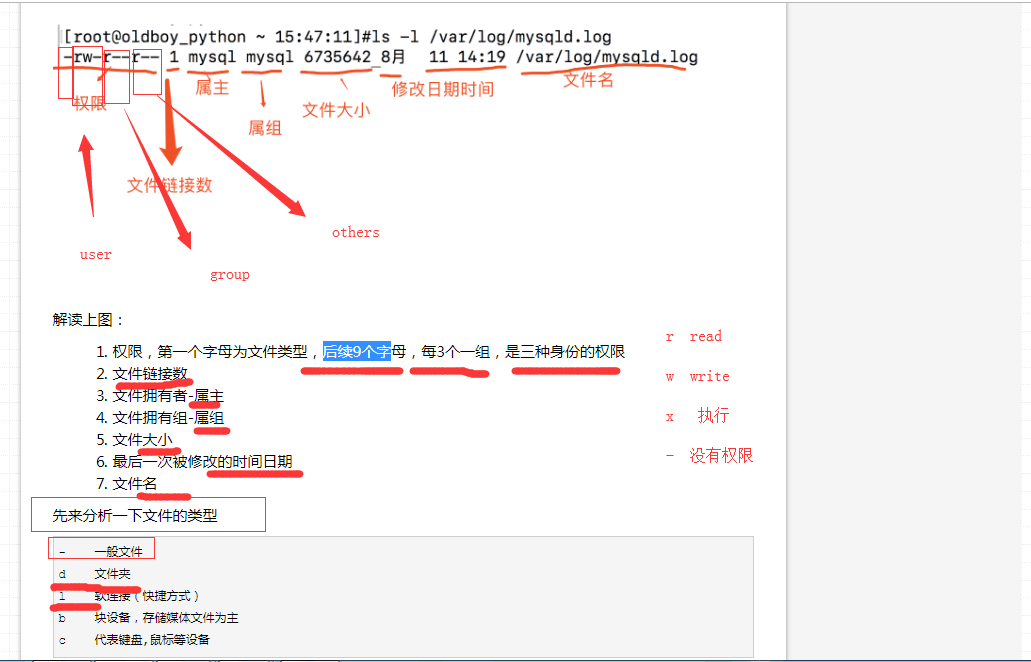
文件类型:
- 一般文件 d 文件夹 l 软连接(快件方式) b 块设备,存储媒体文件为主 c 代表键盘,鼠标等设备
文件权限:
r read可读,可以用cat命令查看 w write写入, 可以编辑或者删除这个文件 x executable 可执行
目录权限:
权限测试不要用root,用普通用户

r 可以对此项目执行ls列出所有文件 w 可以在这个目录创建文件 x 可以cd进入这个目录,或查看详细信息
权限与数字的转化
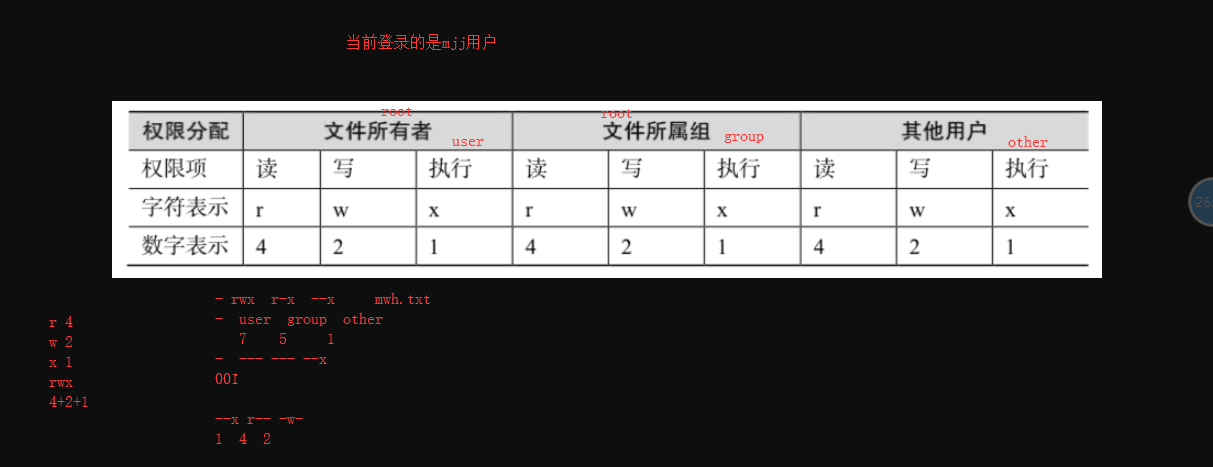
查看用户权限命令:
- id指令查看用户所属组
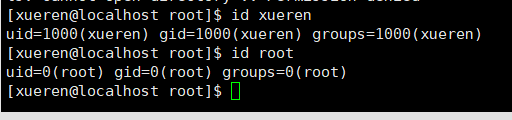
修改文件权限属性:
普通用户之呢鞥修改自己的文件名,时间与权限
因此修改其他用户权限,只能用root超级用户
- 切换用户:

-
修改属性为root:chown
- 查看信息:ll python.txt
- 修改属组:chgrp
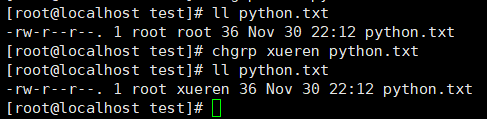
文件权限
我们已经知道三种权限(属主, 属组, 其他人), 每种身份都有rwx的三种权限, 系统还提供了数字计算权限.
r read 4 w write 2 x execute 1
每种身份最低分是0分,最高是r+w+x 7分
因此三种身份, 最高权限是777, 最低是000.
-rw-r--r--. 1 root xueren 36 Nov 30 22:12 python.txt 因此可知xueren.txt的权限是 属主是:6 r+w(4+2) 属组是6:r+w(4+2) 其他人是4 r(4)
修改权限的命令:
chmod
chmod [身份] [参数] [文件] u(user) + (复制) g(group) - (减去) o(other) = (赋值) a(all)
-rw-r--r--. 1 root xueren 36 Nov 30 22:12 python.txt 方法1 减去属主的写的权限 chmod u-w python.txt

方法二 属主添加可读可写可执行权限 chmod 700 python.txt
属主可读,可写,可执行 属组可读可执行 其他人可读,可执行(execute) chmod 755 python.txt
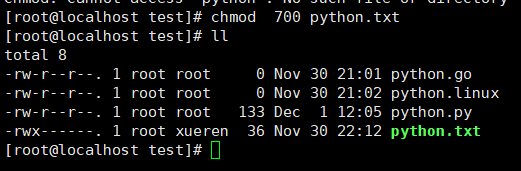

- 修改文件名,修改文件更改日期
- mv python.txt go.txt
- 触摸,修改时间
- touch go.txt
11,软连接
软连接也叫做符号连接,类似于winsows的快捷方式
常用于安装软件的快捷方式配置, 如:python.
ln -s 目标文件 软连接名 1,存在文件python.txt
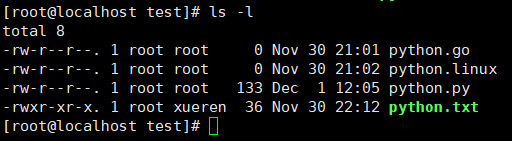
11.2,在/home目录中建立软连接,指向/test/python.txt
ln -s ./test/python.txt

11.3,查看软连接信息
lrwxrwxrwx 1 root root 13 10月 15 21:35 my_test -> /tmp/test.txt
11.4,通过软连接查看文件
cat my
my_test只是/tmp/test.txt的一个别名,因此删除my_test不会影响/tmp/test.txt,但是删除了本尊,
快捷方式就无意义不存在了
12,PS1变量:Linux命令提示符有 PS1环境变量控制
[root@oldboy_python ~]# echo $PS1
[u@h W]$
可以自行调整全局变量/etc/profile文件用于永久生效 PS1='[u@h Wt]$'
d 日期
H 完整主机名
h 主机名第一个名字
t 时间24小时制HHMMSS
T 时间12小时制
A 时间24小时制HHMM
u 当前用户账号名
v BASH的版本
w 完整工作目录
W 利用basename取得工作目录名
# 下达的第几个命令
$ 提示字符,root为#,普通用户为$
PS1 > 变量名
$PS1 > 查看变量内容
PS1=新内容 重新赋值
变量赋值,查看
name='chaoge'
echo $name
PS1显示ip地址
export PS1="[u@h `/sbin/ifconfig ens33 | sed -nr 's/.*inet (addr:)?(([0-9]*.){3}[0-9]*).*/2/p'` w]$"
13,tar解压命令
人们发明了各种各样的包,Linux的文件导报工具最常用的是tar
tar命令:用来压缩和解压文件.tar本身不具有 压缩功能.它是调用压缩功能实现的
语法:
tar(选项)(参数) -A或--catenate:新增文件到以存在的备份文件; -B:设置区块大小; -c或--create:建立新的备份文件; -C <目录>:这个选项用在解压缩,若要在特定目录解压缩,可以使用这个选项。 -d:记录文件的差别; -x或--extract或--get:从备份文件中还原文件; -t或--list:列出备份文件的内容; -z或--gzip或--ungzip:通过gzip指令处理备份文件; -Z或--compress或--uncompress:通过compress指令处理备份文件; -f<备份文件>或--file=<备份文件>:指定备份文件; -v或--verbose:显示指令执行过程; -r:添加文件到已经压缩的文件; -u:添加改变了和现有的文件到已经存在的压缩文件; -j:支持bzip2解压文件; -v:显示操作过程; -l:文件系统边界设置; -k:保留原有文件不覆盖; -m:保留文件不被覆盖; -w:确认压缩文件的正确性; -p或--same-permissions:用原来的文件权限还原文件; -P或--absolute-names:文件名使用绝对名称,不移除文件名称前的“/”号; -N <日期格式> 或 --newer=<日期时间>:只将较指定日期更新的文件保存到备份文件里; --exclude=<范本样式>:排除符合范本样式的文件
实例
tar -zxvf Python-3.7.0b3.tgz #解压 tar -czvf oldboy.txt.tar.gz xuexue.txt #压缩xuexue.txt 上述命令等于 tar -cvf xuexue.tar xuexue.txt gzip xuexue.tar tar -cf all_pic.tar *.jpg #压缩当前目录所有jpg结尾的文件 tar -xjf xx.tar.bz2 #解压缩bz2结尾的文件
14,gzip命令
gzip用来压缩文件,是个使用广泛的压缩程序,被压缩的以".gz"扩展名
gzip可以压缩较大的文件, 以60%-70%压缩率来节省磁盘空间
语法:
-d或--decompress或----uncompress:解开压缩文件; -f或——force:强行压缩文件。 -h或——help:在线帮助; -l或——list:列出压缩文件的相关信息; -L或——license:显示版本与版权信息; -r或——recursive:递归处理,将指定目录下的所有文件及子目录一并处理; -v或——verbose:显示指令执行过程;
实例
压缩当前目录所有文件为.gz文件 gzip * 把上例中每个压缩的文件解压,并列出详细的信息 gzip -dv * 显示压缩文件的信息,并不解压 gzip -l * 压缩一个tar备份文件,扩展名是tar.gz tar -cf my.tar my_first.py gzip -r my.tar
15,netstat命令:
netstat命令用来打印Linux中网络系统的状态信息,可将Linux系统的网络情况展示出来
语法:
netstat [选项] -t 或--tcp: 显示TCP传输协议的连线情况 -u或--udp: 显示udp传输协议的连线状况 -n或--numeric: 直接使用ip地址,而不通过域名服务器 -l或--listening: 显示监控中的服务器Socket -p或--programs: 顯示正在使用的Socket的程序识别码和 程序名称 -a或--all: 显示所有连线中的Socket
实例:
[root@oldboy_python ~ 10:21:59]#netstat -tunlp Active Internet connections (only servers) Proto Recv-Q Send-Q Local Address Foreign Address State PID/Program name tcp 0 0 0.0.0.0:111 0.0.0.0:* LISTEN 1/systemd tcp 0 0 0.0.0.0:22 0.0.0.0:* LISTEN 814/sshd tcp6 0 0 :::111 :::* LISTEN 2703/rpcbind tcp6 0 0 :::3306 :::* LISTEN 29269/mysqld udp 0 0 0.0.0.0:758 0.0.0.0:* 2703/rpcbind udp 0 0 0.0.0.0:111 0.0.0.0:* 2703/rpcbind udp 0 0 10.141.32.137:123 0.0.0.0:* 484/ntpd udp 0 0 127.0.0.1:123 0.0.0.0:* 484/ntpd udp 0 0 0.0.0.0:123 0.0.0.0:* 484/ntpd udp6 0 0 :::758 :::* 2703/rpcbind udp6 0 0 :::111 :::* 2703/rpcbind udp6 0 0 :::123 :::* 484/ntpd
16,ps命令
ps命令用于查看系统中进程状态,格式为"ps[参数]"
ps 命令常用参数 -a 显示所有进程 -u 用户以及其他详细信息 -x 显示没有控制终端的进程
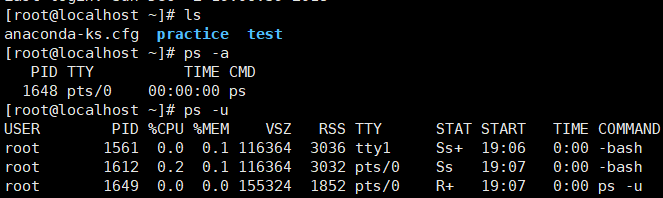
17,kill命令
kill命令常用来删除执行中的程序或工作.kill可将指定的信息 送至程序
参数说明:
-a: 当处理当前进程时,不限制命名和进程号的对应关系; -l: <信息编号>:若不加<信息编号>选项,则-1参数会列出全部的信息名称; -p: 指定kill命令只打印相关进程的进程号,而不发送任何信息; -u: 指定用户
实例:
# 先用ps查找进程,然后用kill杀掉: ps -ef | grep vim root 3268 2884 0 16:21 pts/1 00:00:00 vim install.log root 3370 2822 0 16:21 pts/0 00:00:00 grep vim kill 3268
18,SELinux功能:
SELinux(Security-Enhanced Linux) 是美国国家安全局(NSA)对于强制访问控制的实现,这个功能管理员又爱又恨,大多数生产环境也是关闭的做法,安全手段使用其他方法
大多数虚拟机连不上,都是因为防火墙和selinux阻挡了
永久关闭方式:
1.修改配置文件,永久生效关闭selinux cp /etc/selinux/config /etc/selinux/config.bak #修改前备份 2.修改方式可以vim编辑,找到 # This file controls the state of SELinux on the system. # SELINUX= can take one of these three values: # enforcing - SELinux security policy is enforced. # permissive - SELinux prints warnings instead of enforcing. # disabled - No SELinux policy is loaded. SELINUX=disabled 3.用sed替换 sed -i 's/SELINUX=enforcing/SELINUX=disabled/' /etc/selinux/config 4.检查状态 grep "SELINUX=disabled" /etc/selinux/config #出现结果即表示修改成功
临时关闭seliunx(命令行修改, 重启失败)
getenforce #获取selinux状态 #修改selinux状态 setenforce usage: setenforce [ Enforcing | Permissive | 1 | 0 ] 数字0 表示permissive,给出警告,不会阻止,等同disabled 数字1表示enforcing,表示开启
Tip:
修改selinux配置后,想要生效还得重启系统,技巧就是(修改配置文件+命令行修改,达到立即生效) 生产环境的服务器是禁止随意重启的!!!!
19,iptables防火墙
在学习阶段,关闭防火墙可以更方便的学习,在企业环境中,一般只有配置外网ip的linux服务器才会开启防火墙,但是对于高并发流量的业务服务器仍然是不能开启的,会有很大性能损失,因此需要更nb的硬件防火墙
关闭防火墙的操作:
centos7默认已经使用firewall作为防火墙了 1.关闭防火墙 systemctl status firewalld #查看防火墙状态 systemctl stop firewalld #关闭防火墙 systemctl disable firewalld#关闭防火墙开机启动 systemctl is-enabled firewalld.service#检查防火墙是否启动
20,Linux显示中文的设置(防止中文乱码)
此项优化为可选项,根据个人情况选择是否调整Linux系统的字符集,字符集就是一套文字符号以及编码。
Linux下常用字符集有:
- GBK 实际企业应用较少
- UTF-8 广泛支持,MYSQL也使用UTF-8,企业广泛使用
#查看系统当前字符集 echo $LANG #检查xshell crt的字符集 #命令修改字符集 export LANG=en_US.utf8 1.修改配置文件/etc/locale.conf LANG="zh_CN.UTF-8" 2.更改后查看系统语言变量 locale
乱码核心算法办法:
1.系统字符集utf8 2.xshell字符集utf8 3.文件字符集一致zh_CN.UTF-8
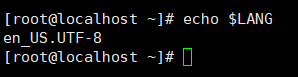
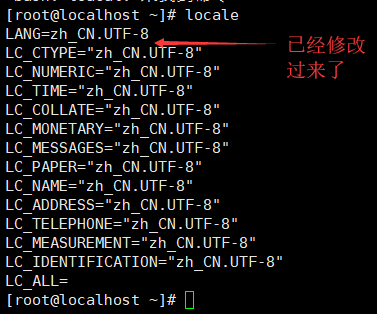
21,df命令
df命令用于显示磁盘分区上的可使用的磁盘空间。默认显示单位为KB。可以利用该命令来获取硬盘被占用了多少空间,目前还剩下多少空间等信息
语法 df(选项)(参数) -h或--human-readable:以可读性较高的方式来显示信息; -k或--kilobytes:指定区块大小为1024字节; -T或--print-type:显示文件系统的类型; --help:显示帮助; --version:显示版本信息。
实例:
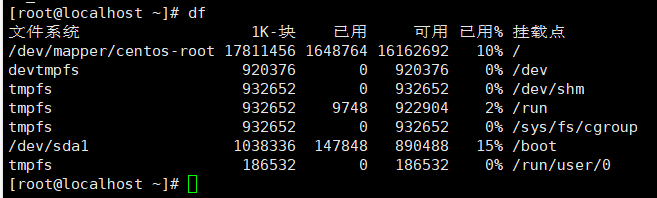
22,tree命令
tree命令以树状图列出目录的内容。 -a:显示所有文件和目录; -A:使用ASNI绘图字符显示树状图而非以ASCII字符组合; -C:在文件和目录清单加上色彩,便于区分各种类型; -d:先是目录名称而非内容; -D:列出文件或目录的更改时间; -f:在每个文件或目录之前,显示完整的相对路径名称; -F:在执行文件,目录,Socket,符号连接,管道名称名称,各自加上"*","/","@","|"号; -g:列出文件或目录的所属群组名称,没有对应的名称时,则显示群组识别码; -i:不以阶梯状列出文件和目录名称; -l:<范本样式> 不显示符号范本样式的文件或目录名称; -l:如遇到性质为符号连接的目录,直接列出该连接所指向的原始目录; -n:不在文件和目录清单加上色彩; -N:直接列出文件和目录名称,包括控制字符; -p:列出权限标示; -P:<范本样式> 只显示符合范本样式的文件和目录名称; -q:用“?”号取代控制字符,列出文件和目录名称; -s:列出文件和目录大小; -t:用文件和目录的更改时间排序; -u:列出文件或目录的拥有者名称,没有对应的名称时,则显示用户识别码; -x:将范围局限在现行的文件系统中,若指定目录下的某些子目录,其存放于另一个文件系统上,则将该目录予以排除在寻找范围外。
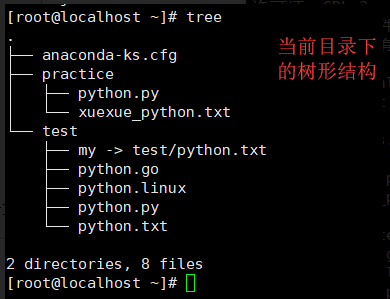
23,设置主机名:
[root@localhost 11:04:42]#hostnamectl set-hostname xuexue [root@localhost ~ 11:05:12]#hostname xuexue
24,DNS
DNS(Domain Name System,域名系统),万维网上作为域名和IP地址相互映射的一个分布式数据库,
能够使用户更方便的访问互联网,而不用去记住能够被机器直接读取的IP数串。 通过域名,最终得到该域名对应的IP地址的过程叫做域名解析(或主机名解析)
查看Linux的dns,唯一配置文件
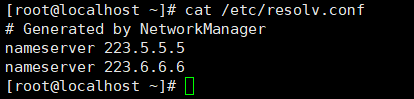
25,nslookup命令
nslookup命令是常用域名查询工具,就是查DNS信息用的命令。
nslookup4有两种工作模式,即“交互模式”和“非交互模式”。在“交互模式”下,用户可以向域名服务器查询各类主机、域名的信息,或者输出域名中的主机列表。而在“非交互模式”下,用户可以针对一个主机或域名仅仅获取特定的名称或所需信息。
进入交互模式,直接输入nslookup命令,不加任何参数,则直接进入交互模式,此时nslookup会连接到默认的域名服务器(即/etc/resolv.conf的第一个dns地址)。或者输入nslookup -nameserver/ip。进入非交互模式,就直接输入nslookup 域名就可以了
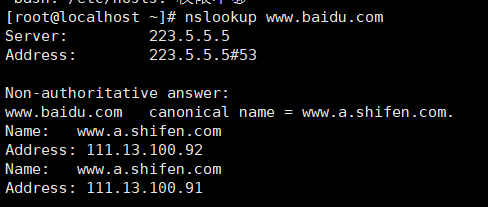
26,crond计划任务服务
语法:
crontab (选项)(参数) -e:编辑该用户的计时器设置; -l:列出该用户的计时器设置; -r:删除该用户的计时器设置; -u<用户名称>:指定要设定计时器的用户名称。 存放定时任务的文件 /var/spool/cron
注意:
1 查看计划任务的执行:tail -f /var/log/cron
2 写计划任务时,命令必须加上绝对路径,否则会出现这种情况:从日志中看,确实触发了计划任务的执行,但是命令却没有执行成功,比如* * * * * reboot就会出现这种情况,需要将reboot写成/usr/sbin/reboot
3. 计划任务执行的命令 是否存在,软件是否安装
4. 确保crontab服务运行
5. 检测crontab是否开机启动
systemctl is-enabled crond
crondtab配置文件
在/etc目录下有一个crontab文件,这个就是系统任务调度的配置文件 SHELL=/bin/bash PATH=/sbin:/bin:/usr/sbin:/usr/bin MAILTO=root # For details see man 4 crontabs # Example of job definition: # .---------------- minute (0 - 59) # | .------------- hour (0 - 23) # | | .---------- day of month (1 - 31) # | | | .------- month (1 - 12) OR jan,feb,mar,apr ... # | | | | .---- day of week (0 - 6) (Sunday=0 or 7) OR sun,mon,tue,wed,thu,fri,sat # | | | | | # * * * * * user-name command to be executed 分 时 日 月 周
crontab任务配置基本格式: * * * * * command 分钟(0-59) 小时(0-23) 日期(1-31) 月份(1-12) 星期(0-6,0代表星期天) 命令 第1列表示分钟1~59 每分钟用*或者 */1表示 第2列表示小时1~23(0表示0点) 第3列表示日期1~31 第4列表示月份1~12 第5列标识号星期0~6(0表示星期天) 第6列要运行的命令 星号(*):代表所有可能的值,例如month字段如果是星号,则表示在满足其它字段的制约条件后每月都执行该命令操作。 30 08 * * * 每天8.30去上班 逗号(,):可以用逗号隔开的值指定一个列表范围,例如,“1,2,5,7,8,9” 中杠(-):可以用整数之间的中杠表示一个整数范围,例如“2-6”表示“2,3,4,5,6” 正斜线(/):可以用正斜线指定时间的间隔频率,例如“0-23/2”表示每两小时执行一次。同时正斜线可以和星号一起使用,例如*/10,如果用在minute字段,表示每十分钟执行一次。 */3 * * * * /usr/sbin/ntpdate ntp1.aliyun.com 每隔三分钟执行下时间同步
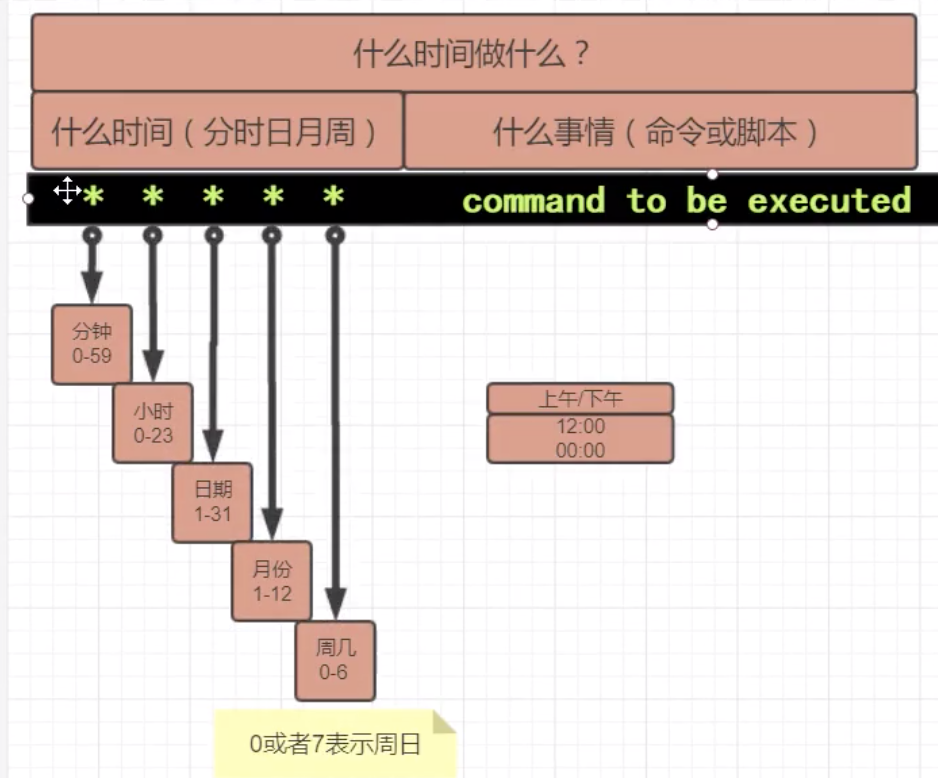
实例:
所有命令一定要用绝对路径来写! #每分钟执行一次命令 * * * * * 命令 #每小时的3,15分组执行命令 3,15 * * * * 命令 #在上午8-11点的第3和第15分钟执行 3,15 8-11 * * * 命令 #每晚21:30执行命令 30 21 * * * 命令 #没周六、日的1:30执行命令 30 1 * * 6,0 命令 #每周一到周五的凌晨1点,清空/tmp目录的所有文件 0 1 * * 1-5 /usr/bin/rm -rf /tmp/* #每晚的21:30重启nginx 30 21 * * * /opt/nginx/sbin/nginx -s reload #每月的1,10,22日的4:45重启nginx 45 4 1,1,10,22 * * /opt/nginx/sbin/nginx -s reload #每个星期一的上午8点到11点的第3和15分钟执行命令 3,15 8-11 * * 1 command
27,软件包管理
程序(软件)组成部分: 二进制程序 可执行命令 库 .so文件 配置文件 .conf 帮助文件 readme /usr/share/man
28,yum命令:
yum命令是在Fedora和RedHat以及SUSE中基于rpm的软件包管理器,它可以使系统管理人员交互和自动化地更细与管理RPM软件包,能够从指定的服务器自动下载RPM包并且安装,可以自动处理依赖性关系,并且一次安装所有依赖的软体包,无须繁琐地一次次下载、安装。
尽管 RPM 能够帮助用户查询软件相关的依赖关系,但问题还是要运维人员自己来解决, 而有些大型软件可能与数十个程序都有依赖关系,在这种情况下安装软件会是非常痛苦的。 Yum 软件仓库便是为了进一步降低软件安装难度和复杂度而设计的技术。Yum 软件仓库可以 根据用户的要求分析出所需软件包及其相关的依赖关系,然后自动从服务器下载软件包并安 装到系统。
Yum 软件仓库中的 RPM 软件包可以是由红帽官方发布的,也可以是第三方发布的,当 然也可以是自己编写的。
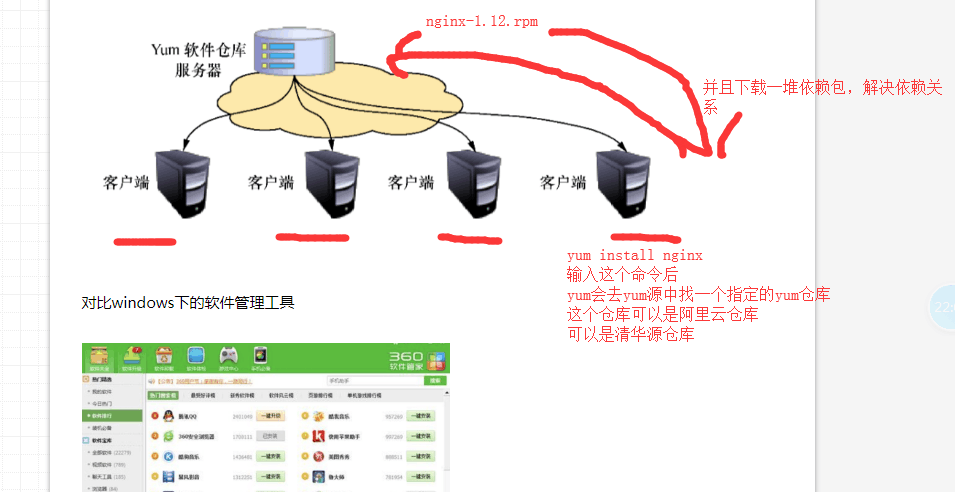
yum提供了查找、安装、删除某一个、一组甚至全部软件包的命令,而且命令简洁而又好记。
yum(选项)(参数) -h:显示帮助信息; -y:对所有的提问都回答“yes”; -c:指定配置文件; -q:安静模式; -v:详细模式; -d:设置调试等级(0-10); -e:设置错误等级(0-10); -R:设置yum处理一个命令的最大等待时间; -C:完全从缓存中运行,而不去下载或者更新任何头文件。
实例:
部分常用的命令包括: 自动搜索最快镜像插件 yum install yum-fastestmirror
29,必须掌握的/etc下的linux目录知识
#网卡配置文件 /etc/sysconfig/network-script/ifcfg-eth0 #修改机器名以及网卡,网管等配置 /etc/sysconfig/network #linux的dns客户端配置文件,实现域名和ip的互相解析 /etc/resolv.conf #本地dns解析文件,设定ip和域名的对应解析,开发测试最常用的临时域名解析 /etc/hosts/ #系统全局环境变量永久生效的配置文件,如PATH等 /etc/profile #用户的环境变量 ~/.bash_profile ~/.bashrc #存放可执行程序的目录,大多是系统管理命令 /usr/sbin #存放用户自编译安装软件的目录 > 等同于C:Program files (windows) /usr/local #关于处理器的信息,还可以top指令查看 /proc/cpuinfo #查看内存信息,还可以free -m /proc/meminf
30,Linux下安装程序的方法
- rpm -ivh 包名.rpm 需要手动解决依赖关系
- yum install 包名 yum自动处理依赖关系
- 编译安装(源码安装)
31,安装lrzsz
#安装此软件,即可拖拽上传下载linux代码到windows yum install lrzsz
32,服务器无法上网错误
1.yum报错 Error couldn't resolve host 'mirrorlist.centos.org' 2.ping www.baidu.com 看是否能上网 3.如果百度不通,ping ip通了 ping 119.29.29.29 ,说明dns有问题
转载于:https://www.cnblogs.com/ljc-0923/p/10062926.html
最后
以上就是糊涂小懒虫最近收集整理的关于Linux服务基础命令的全部内容,更多相关Linux服务基础命令内容请搜索靠谱客的其他文章。









发表评论 取消回复